1 Problemas
Visión general
En Monitorización > Problemas puede ver los problemas que tiene actualmente. Los problemas son aquellos triggers que están en estado "Problema".
Por defecto, todos los problemas nuevos se clasifican como problemas de causa. Es posible reclasificar manualmente ciertos problemas como problemas de síntoma de un problema de causa. Para más detalles, consulte eventos de causa y síntoma.
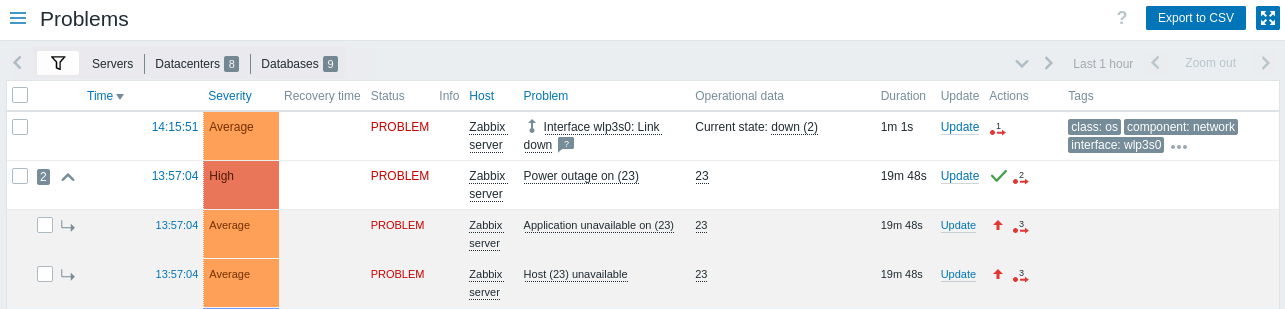
| Columna | Descripción |
|---|---|
| Casilla de verificación | Se muestran casillas de verificación para la selección de problemas. Los iconos, junto a las casillas de verificación, tienen el siguiente significado: |
| Hora | Se muestra la hora de inicio del problema. |
| Severidad | Se muestra la severidad del problema. La severidad del problema se basa originalmente en la severidad del trigger subyacente, sin embargo, después de que el evento ha ocurrido, se puede actualizar usando la pantalla Actualizar problema pantalla. El color de la severidad del problema se utiliza como fondo de celda durante el tiempo del problema. |
| Hora de recuperación | Se muestra la hora de resolución del problema. |
| Estado | Se muestra el estado del problema: Problema - problema no resuelto Resuelto - problema resuelto recientemente. Puede ocultar los problemas resueltos recientemente utilizando el filtro. Los problemas nuevos y los resueltos recientemente parpadean durante 2 minutos. Los problemas resueltos se muestran durante 5 minutos en total. Ambos valores son configurables en Administración > General > Opciones de visualización de triggers. |
| Info | Se muestra un icono de información verde si un problema se cierra por correlación global o manualmente al actualizar el problema. Al pasar el ratón sobre el icono se mostrarán más detalles: Se muestra el siguiente icono si se está mostrando un problema suprimido (ver la opción Mostrar problemas suprimidos en el filtro). Al pasar el ratón sobre el icono se mostrarán más detalles: 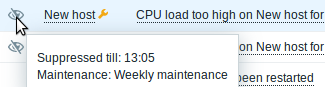 |
| Host | Se muestra el host del problema. Al hacer clic en el nombre del host se muestra el menú del host. |
| Problema | Se muestra el nombre del problema. El nombre del problema se basa en el nombre del trigger subyacente. Las macros en el nombre del trigger se resuelven en el momento en que ocurre el problema y los valores resueltos ya no se actualizan. Tenga en cuenta que es posible añadir al nombre del problema datos operativos que muestran algunos valores recientes de items. Al hacer clic en el nombre del problema se muestra el menú de eventos. Al pasar el ratón sobre el icono |
| Datos operativos | Se muestran los datos operativos que contienen los valores más recientes de los items. Los datos operativos pueden ser una combinación de texto y macros de valor de item si se configuran a nivel de trigger. Si no se configuran datos operativos a nivel de trigger, se muestran los valores más recientes de todos los items de la expresión. Esta columna solo se muestra si se selecciona Separadamente para Mostrar datos operativos en el filtro. |
| Duración | Se muestra la duración del problema. Consulte también: Duración negativa del problema |
| Actualizar | Haga clic en el enlace Actualizar para ir a la pantalla de actualización del problema donde se pueden realizar varias acciones sobre el problema, incluyendo comentar y reconocer el problema. |
| Acciones | El historial de actividades sobre el problema se muestra mediante iconos simbólicos: Al pasar el ratón sobre los iconos, se muestran ventanas emergentes con detalles sobre la actividad. Consulte ver detalles para obtener más información sobre los iconos utilizados en la ventana emergente para las acciones realizadas. |
| Etiquetas | Se muestran las etiquetas (si las hay). Además, también pueden mostrarse etiquetas de un sistema externo de tickets (consulte la opción Procesar etiquetas al configurar webhooks). |
Datos operativos de los problemas
Es posible mostrar datos operativos para los problemas actuales, es decir, los últimos valores de los items en lugar de los valores de los items en el momento del problema.
La visualización de los datos operativos se puede configurar en el filtro de Monitorización > Problemas o en la configuración del respectivo widget de dashboard, seleccionando una de las tres opciones:
- Ninguno - no se muestran datos operativos
- Por separado - los datos operativos se muestran en una columna separada

- Con el nombre del problema - los datos operativos se añaden al nombre del problema y entre paréntesis. Los datos operativos se añaden al nombre del problema solo si el campo Datos operativos no está vacío en la configuración del trigger.

El contenido de los datos operativos se puede configurar con cada trigger, en el campo Datos operativos. Este campo acepta una cadena arbitraria con macros, más importante aún, la macro {ITEM.LASTVALUE<1-9>}.
{ITEM.LASTVALUE<1-9>} en este campo siempre se resolverá a los últimos valores de los items en la expresión del trigger. {ITEM.VALUE<1-9>} en este campo se resolverá a los valores de los items en el momento del cambio de estado del trigger (es decir, cambio a problema, cambio a OK, cierre manual por un usuario o cierre por correlación).
Tenga en cuenta que cerrar el problema manualmente no produce un nuevo valor, por lo que el valor resuelto de {ITEM.LASTVALUE<1-9>} o {ITEM.VALUE<1-9>} seguirá mostrando el valor del momento del problema.
{ITEM.LASTVALUE<1-9>} o {ITEM.VALUE<1-9>} se resolverán como *UNKNOWN* si el último valor del historial se ha recogido hace más tiempo que el periodo de tiempo de Visualización máxima del historial (ver Administración > General).
Duración negativa del problema
En realidad, es posible en algunas situaciones comunes tener una duración negativa del problema, es decir, cuando la hora de resolución del problema es anterior a la hora de creación del problema, por ejemplo:
- Si algún host es monitorizado por un proxy y ocurre un error de red, lo que provoca que no se reciban datos del proxy durante un tiempo, el trigger nodata(/host/key) será activado por el server. Cuando se restablece la conexión, el server recibirá datos del item del proxy con una hora del pasado. Entonces, el problema nodata(/host/key) se resolverá y tendrá una duración negativa del problema;
- Cuando los datos del item que resuelven el evento del problema son enviados por Zabbix sender y contienen una marca de tiempo anterior a la hora de creación del problema, también se mostrará una duración negativa del problema.
La duración negativa del problema no afecta de ninguna manera al cálculo del SLA ni al informe de disponibilidad de un trigger en particular; no reduce ni amplía el tiempo del problema.
Opciones de edición masiva
Los botones debajo de la lista ofrecen algunas opciones de edición masiva:
- Actualización masiva - actualiza los problemas seleccionados navegando a la pantalla de actualización de problemas
Para utilizar esta opción, marque las casillas de verificación antes de los problemas respectivos y luego haga clic en el botón Actualización masiva.
Botones
El botón a la derecha ofrece la siguiente opción:
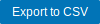 |
Exportar el contenido de todas las páginas a un archivo CSV. |
Los botones del modo de vista, que son comunes para todas las secciones, se describen en la página Supervisión.
Uso del filtro
Puede utilizar el filtro para mostrar solo los problemas que le interesan. Para un mejor rendimiento de búsqueda, los datos se buscan con macros sin resolver.
El filtro se encuentra encima de la tabla. Las configuraciones de filtro favoritas se pueden guardar como pestañas y luego acceder rápidamente haciendo clic en las pestañas sobre el filtro.

| Parámetro | Descripción |
|---|---|
| Mostrar | Filtrar por estado del problema: Problemas recientes - se muestran los problemas no resueltos y los resueltos recientemente (por defecto) Problemas - se muestran los problemas no resueltos Historial - se muestra el historial de todos los eventos |
| Grupos de hosts | Filtrar por uno o más grupos de hosts. Al especificar un grupo de hosts principal, se seleccionan implícitamente todos los grupos de hosts anidados. |
| Hosts | Filtrar por uno o más hosts. |
| Triggers | Filtrar por uno o más triggers. |
| Problema | Filtrar por nombre del problema. |
| Severidad | Filtrar por severidad del trigger (problema). |
| Antigüedad menor que | Filtrar por la antigüedad del problema. |
| Mostrar síntomas | Marque la casilla para mostrar en su propia línea los problemas clasificados como síntomas. |
| Mostrar problemas suprimidos | Marque la casilla para mostrar los problemas que de otro modo serían suprimidos (no mostrados) debido al mantenimiento del host o a la supresión de problemas individual. |
| Estado de reconocimiento | Filtrar para mostrar todos los problemas, solo los no reconocidos o solo los reconocidos. Marque la casilla adicional para filtrar aquellos problemas que alguna vez haya reconocido usted. |
| Inventario de host | Filtrar por tipo y valor de inventario. |
| Etiquetas | Filtrar por nombre y valor de etiqueta de evento. Es posible incluir así como excluir etiquetas y valores de etiqueta específicos. Se pueden establecer varias condiciones. La coincidencia de nombres de etiquetas siempre distingue entre mayúsculas y minúsculas. Hay varios operadores disponibles para cada condición: Existe - incluir los nombres de etiqueta especificados Igual - incluir los nombres y valores de etiqueta especificados (distingue mayúsculas y minúsculas) Contiene - incluir los nombres de etiqueta especificados donde los valores de etiqueta contengan la cadena introducida (coincidencia de subcadena, no distingue mayúsculas y minúsculas) No existe - excluir los nombres de etiqueta especificados No es igual - excluir los nombres y valores de etiqueta especificados (distingue mayúsculas y minúsculas) No contiene - excluir los nombres de etiqueta especificados donde los valores de etiqueta contengan la cadena introducida (coincidencia de subcadena, no distingue mayúsculas y minúsculas) Hay dos tipos de cálculo para las condiciones: Y/O - se deben cumplir todas las condiciones, las condiciones con el mismo nombre de etiqueta se agruparán por la condición O O - basta con que se cumpla una condición Al filtrar, las etiquetas especificadas aquí se mostrarán primero con el problema, a menos que se sobrescriba por la lista Prioridad de visualización de etiquetas (ver más abajo). |
| Mostrar etiquetas | Seleccione el número de etiquetas mostradas: Ninguna - sin columna Etiquetas en Monitorización > Problemas 1 - la columna Etiquetas contiene una etiqueta 2 - la columna Etiquetas contiene dos etiquetas 3 - la columna Etiquetas contiene tres etiquetas Para ver todas las etiquetas del problema, pase el ratón sobre el icono de los tres puntos. |
| Nombre de etiqueta | Seleccione el modo de visualización del nombre de la etiqueta: Completo - los nombres y valores de las etiquetas se muestran completos Acortado - los nombres de las etiquetas se acortan a 3 símbolos; los valores de las etiquetas se muestran completos Ninguno - solo se muestran los valores de las etiquetas; sin nombres |
| Prioridad de visualización de etiquetas | Introduzca la prioridad de visualización de etiquetas para un problema, como una lista separada por comas de etiquetas (por ejemplo: cliente,alcance,componente). Solo se deben usar nombres de etiquetas, sin valores. Las etiquetas de esta lista siempre se mostrarán primero, sobrescribiendo el orden natural por alfabeto. |
| Mostrar datos operativos | Seleccione el modo para mostrar datos operativos: Ninguno - no se muestran datos operativos Separados - los datos operativos se muestran en una columna separada Con el nombre del problema - añadir los datos operativos al nombre del problema, usando paréntesis para los datos operativos |
| Vista compacta | Marque la casilla para habilitar la vista compacta. |
| Mostrar detalles | Marque la casilla para mostrar las expresiones de trigger subyacentes de los problemas. Deshabilitado si la casilla Vista compacta está marcada. |
| Mostrar línea de tiempo | Marque la casilla para mostrar la línea de tiempo visual y el agrupamiento. Deshabilitado si la casilla Vista compacta está marcada. |
| Resaltar toda la fila | Marque la casilla para resaltar la línea completa para los problemas no resueltos. El color de severidad del problema se utiliza para resaltar. Resaltar toda la fila no está disponible en los temas de alto contraste. Para versiones de Zabbix anteriores a la 7.4.3, esta opción solo es compatible cuando la casilla Vista compacta está marcada en los temas estándar azul y oscuro. |
Pestañas para filtros favoritos
Los conjuntos de parámetros de filtro que se usan con frecuencia se pueden guardar en pestañas.
Para guardar un nuevo conjunto de parámetros de filtro, abra la pestaña principal, configure los ajustes del filtro y luego pulse el botón Guardar como. En una nueva ventana emergente, defina las Propiedades del filtro.
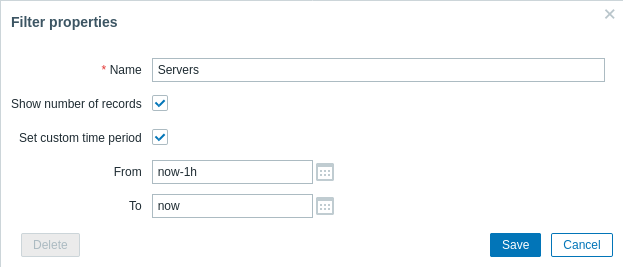
| Parámetro | Descripción |
|---|---|
| Nombre | El nombre del filtro que se mostrará en la lista de pestañas. |
| Mostrar número de registros | Marque si desea que el número de problemas se muestre junto al nombre de la pestaña. |
| Anular selector de periodo de tiempo | Marque para establecer un periodo de tiempo predeterminado específico para este conjunto de filtros. Si se establece, solo podrá cambiar el periodo de tiempo para esta pestaña actualizando la configuración del filtro. Para las pestañas sin un periodo de tiempo personalizado, el rango de tiempo se puede cambiar pulsando el botón del selector de tiempo en la esquina superior derecha (el nombre del botón depende del intervalo de tiempo seleccionado: Esta semana, Últimos 30 minutos, Ayer, etc.). Esta opción solo está disponible para los filtros en Supervisión > Problemas. |
| Desde/Hasta | Periodo de tiempo de inicio y fin en sintaxis de tiempo absoluto (Y-m-d H:i:s) o relativo (now-1d). Disponible si Establecer periodo de tiempo personalizado está marcado. |
Cuando se guarda, el filtro se crea como una pestaña de filtro con nombre y se activa inmediatamente.
Para editar las propiedades del filtro de un filtro existente, pulse el símbolo de engranaje junto al nombre de la pestaña activa.
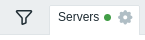
Notas:
- Para ocultar el área del filtro, haga clic en el nombre de la pestaña actual. Haga clic de nuevo en el nombre de la pestaña activa para volver a abrir el área del filtro.
- Se admite la navegación por teclado: use las flechas para cambiar entre pestañas, pulse Intro para abrir.
- Los botones izquierdo/derecho sobre el filtro pueden usarse para cambiar entre los filtros guardados. Alternativamente, el botón que apunta hacia abajo abre un menú desplegable con todos los filtros guardados y puede hacer clic en el que necesite.
- Las pestañas de filtro se pueden reorganizar arrastrando y soltando.
- Si la configuración de un filtro guardado se ha cambiado (pero no se ha guardado), se muestra un punto verde después del nombre del filtro. Para actualizar el filtro según la nueva configuración, haga clic en el botón Actualizar, que se muestra en lugar del botón Guardar como.
- La configuración actual del filtro se recuerda en el perfil del usuario. Cuando el usuario vuelva a abrir la página, la configuración del filtro se mantendrá igual.
Para compartir filtros, copie y envíe a otros una URL de un filtro activo. Después de abrir esta URL, otros usuarios podrán guardar este conjunto de parámetros como un filtro permanente en su cuenta de Zabbix.
Consulte también: Parámetros de página.
Botones de filtro
 |
Aplicar criterios de filtrado especificados (sin guardar). |
 |
Restablecer el filtro actual y volver a los parámetros guardados de la pestaña actual . En la pestaña principal, esto borrará el filtro. |
 |
Guardar los parámetros del filtro actual en una nueva pestaña. Sólo disponible en la pestaña principal. |
 |
Reemplace los parámetros de la pestaña con los parámetros especificados actualmente. No disponible en la pestaña principal. |
Ver detalles
Las horas de inicio y recuperación del problema en Monitorización > Problemas son enlaces. Al hacer clic en ellas se abren más detalles del evento.
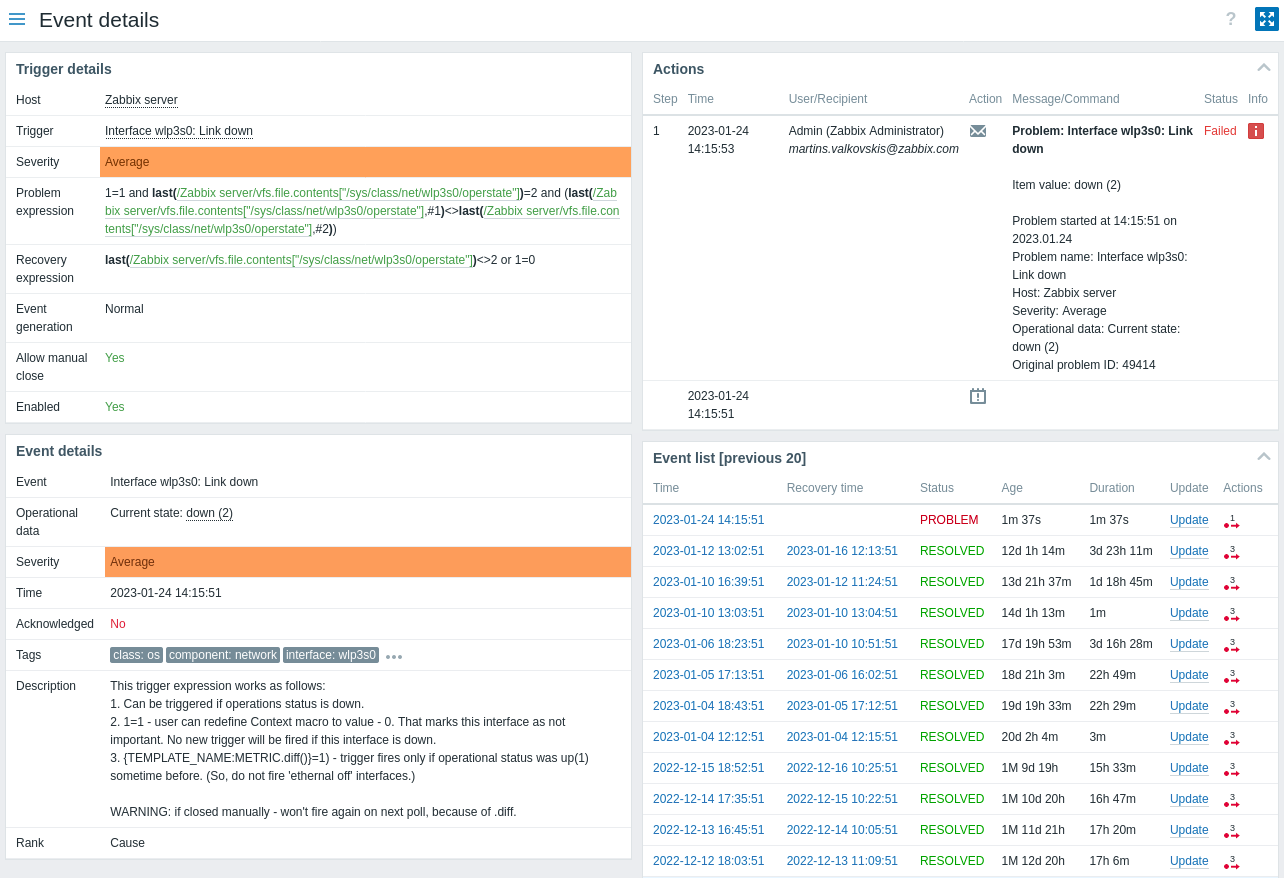
Tenga en cuenta que la gravedad del problema puede diferir para el trigger y el evento de problema, si se ha actualizado para el evento de problema utilizando la pantalla Actualizar problema.
En la lista de acciones, se utilizan los siguientes iconos para indicar el tipo de actividad:
 - evento de problema generado
- evento de problema generado - se ha enviado un mensaje
- se ha enviado un mensaje - evento de problema reconocido
- evento de problema reconocido - evento de problema no reconocido
- evento de problema no reconocido - se ha añadido un comentario
- se ha añadido un comentario - la gravedad del problema ha aumentado (por ejemplo, Información → Advertencia)
- la gravedad del problema ha aumentado (por ejemplo, Información → Advertencia) - la gravedad del problema ha disminuido (por ejemplo, Advertencia → Información)
- la gravedad del problema ha disminuido (por ejemplo, Advertencia → Información) - la gravedad del problema ha cambiado, pero ha vuelto al nivel original (por ejemplo, Advertencia → Información → Advertencia)
- la gravedad del problema ha cambiado, pero ha vuelto al nivel original (por ejemplo, Advertencia → Información → Advertencia) - se ha ejecutado un comando remoto
- se ha ejecutado un comando remoto - el evento de problema se ha recuperado
- el evento de problema se ha recuperado - el problema se ha cerrado manualmente
- el problema se ha cerrado manualmente - el problema ha sido suprimido
- el problema ha sido suprimido - el problema ha dejado de estar suprimido
- el problema ha dejado de estar suprimido - el problema se ha convertido en un problema síntoma
- el problema se ha convertido en un problema síntoma - el problema se ha convertido en un problema causa
- el problema se ha convertido en un problema causa

